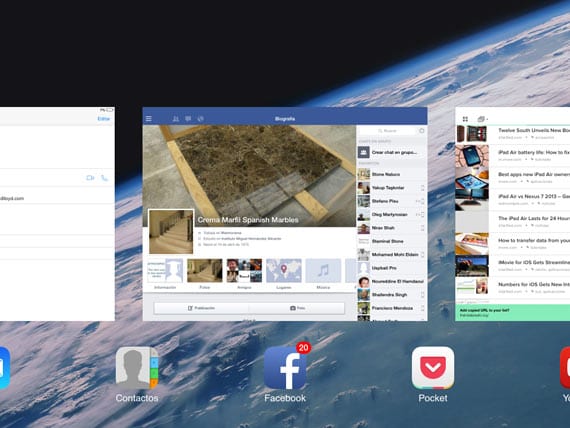
Si vous venez d'acheter un iPad Air ou un iPad Mini Retina, mais que vous n'aimez pas utiliser le bouton Accueil pour fermer les applications ou basculer entre celles que vous avez ouvertes, vous devez avoir l'option activée Gestes pour le multitâche dans les paramètres, pour rendre ce processus plus rapide et plus facile.
Je suis un utilisateur d'iDevcices et chaque année, si tout, le bouton Accueil a été endommagé en raison de l'utilisation que j'en fais. Au moins sur l'iPad, nous avons une alternative pour ne pas avoir à l'utiliser si souvent. Dans le cas de l'iPhone, si nous avons iOS 7, nous n'avons pas d'autre alternative que de l'utiliser pour tout. Heureusement pour l'iPad si nous avons une autre option.
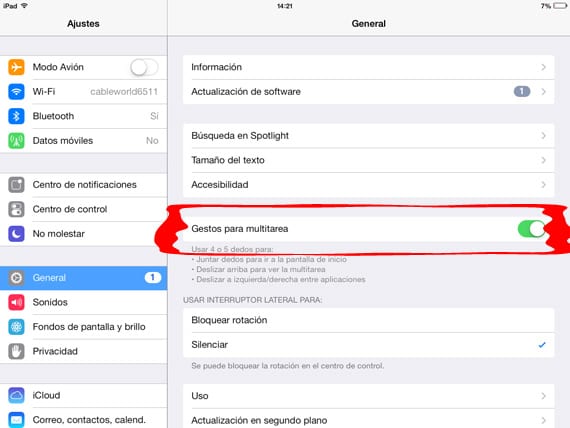
L'iPad est livré avec l'option Gestes pour multitâche activé par défaut. Nous pouvons accéder via Paramètres> Général et faire défiler jusqu'à l'option Gestes pour le multitâche et déconnectez-le. C'est très pratique si nous avons de jeunes enfants à la maison et de temps en temps nous les laissons jouer avec l'iPad. En le déconnectant, nous empêcherons les enfants de changer d'application et de rester dans celle que nous leur avons réservée
Accédez au gestionnaire multitâche à l'aide de gestes
Peu importe où nous ne pouvons pas le trouver, placez quatre ou cinq doigts sur l'écran et faites-les glisser vers le haut pour activer le gestionnaire multitâche. Vous verrez toutes les applications que vous avez récemment ouvertes. Vous pouvez faire défiler les applications et vous positionner sur celle que vous voulez et y accéder d'un simple toucher. Pour fermer l'application, il suffit de lancez l'application et elle disparaîtra.
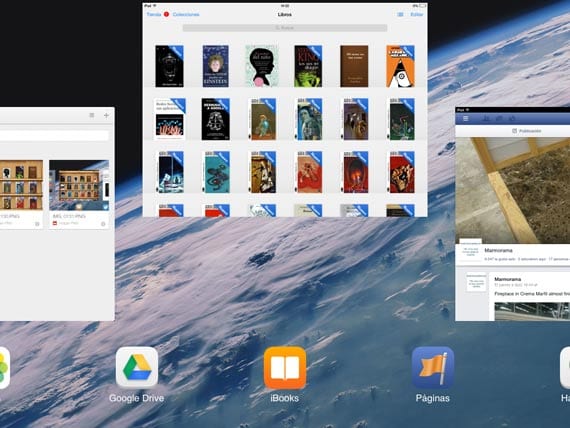
Une autre possibilité offerte par l'activation des gestes multitâches est la possibilité de aller directement au sprinboard. Pour ce faire, nous devons pincer avec quatre doigts n'importe où sur l'écran lorsque le gestionnaire multitâche est ouvert. Le gestionnaire disparaîtra et nous nous retrouverons dans le premier écran d'application.
Accéder personnellement au gestionnaire multitâche par le geste avec les quatre doigts je le vois très pratique en plus d'être plus confortable. Jusqu'à ce que le Jailbreak arrive enfin sur iOS 7 et nous pouvons profiter de Zephyr il faut se contenter de ce qu'il y a, ce qui n'est pas mal.
Plus d'informations - Multitâche IOS 7 copié depuis Android? Bien au contraire

Salut! J'utilise les produits Apple depuis 2010 lorsque j'ai étudié en France et acheté l'iPhone 4. Maintenant, j'ai un 4S et il y a une option pour éviter d'utiliser le bouton d'accueil (sur iPhone). Accédez aux paramètres> général> accessibilité et activez Assistive Touch. En fait, vous pouvez le laisser par défaut dans le raccourci d'accessibilité et une icône apparaîtra sur l'écran, que vous pouvez déplacer vers n'importe quelle partie (de l'écran évident). Non seulement pour éviter l'utilisation du bouton d'accueil, il a également indiqué pour le reste des boutons en plus d'autres fonctions qu'il apporte, notamment Siri. Bien que je me souvienne, cette fonction provenait déjà d'iOS 5. Depuis que je l'ai déjà utilisée sur mon iPhone 4.